V osmém dílu série článků Průvodce nastavením Yoast SEO se detailněji podíváme na nastavení příspěvku a stránky. Nastavení informací pro vyhledávače u příspěvku se dělá v administraci vždy u každého příspěvku zvlášť. Stačí si najít/zobrazit box Yoast SEO, který se obvykle nachází pod vizuálním editorem.
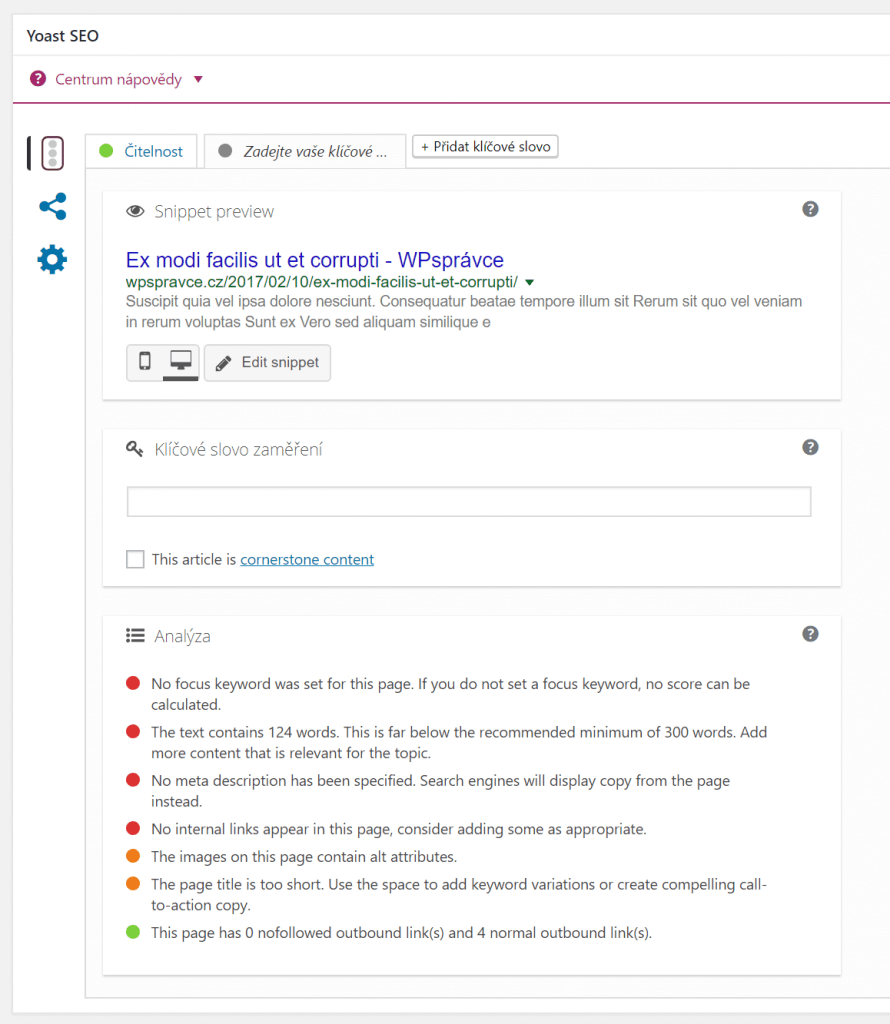
Pro každý příspěvek můžete definovat meta popis, titulek, specifické informace pro sdílení na Facebooku nebo Twitteru a ovlivnit obecné nastavení pro vyhledávací roboty.
Nastavení příspěvku je rozděleno do tří záložek:
- Optimalizace příspěvku
- Sociální sítě
- Pokročilé
Záložky přepínáte pomocí ikon na levé straně boxu.
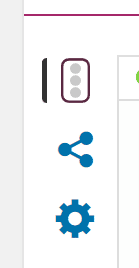
Optimalizace příspěvku
V sekci optimalizace příspěvku můžete nastavit vlastní meta titulek a popisek stránky. Zároveň zde vidíte jak se bude příspěvek zobrazovat ve výsledcích vyhledávání na počítači a mobilních zařízeních.
Jedná se o velice důležité nastavení, které doporučuji vyplňovat u každé stránky nebo příspěvku. Když nic nenastavíte, použije Yoast výchozí nastavení a za titulek použije nadpis příspěvku a pro meta popisek se vezme začátek obsahu příspěvku.
Úpravu meta informací zahájíte tak, že kliknete na náhled výsledku vyhledávání nebo na tlačítko Edit snippet.
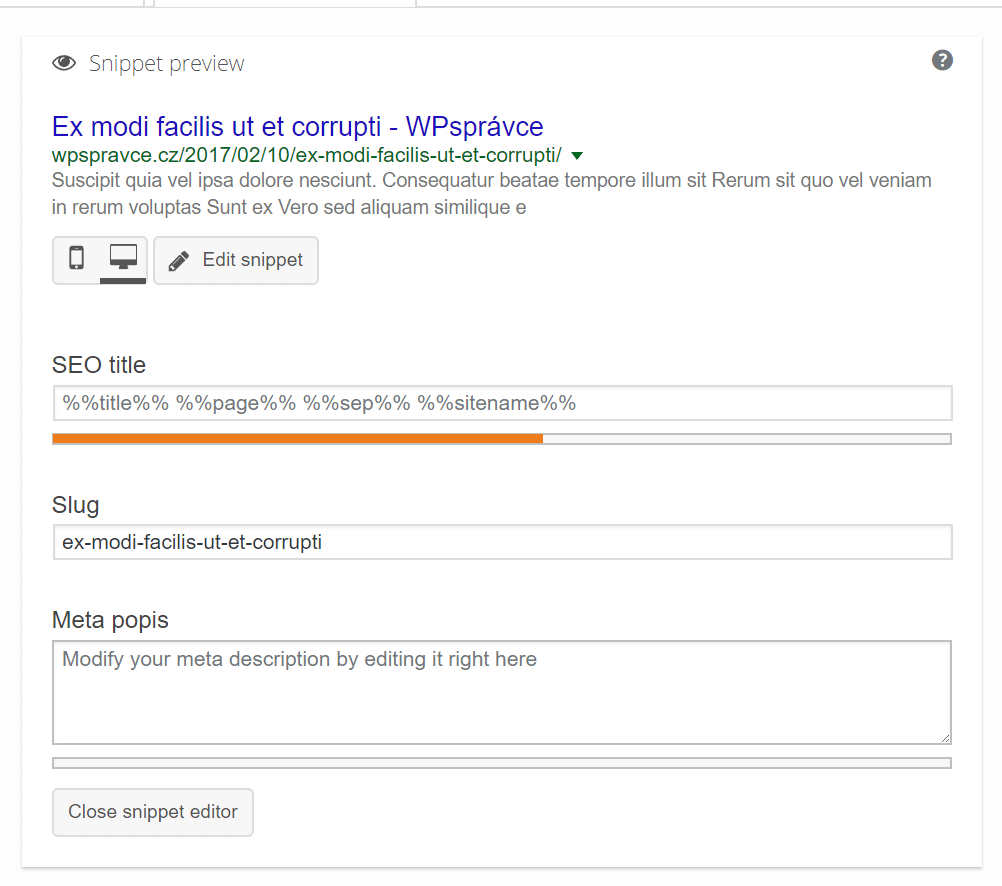
Všimněte si, že Yoast SEO pomáhá s délkou nadpisu a vlastního popisku pomocí barevného indikátoru.
- oranžová = krátké nebo dlouhé
- zelená = v pořádku
Podle toho, jak se lišta indikátoru zobrazuje také snadno poznáte, kolik máte ještě místa pro text. Doporučuji se těchto indikátorů držet a pokud nevíte, tak raději kratší než delší.
Při plnění se automaticky upravuje náhled výsledku vyhledávání, takže ihned vidíte, jak bude daný příspěvek vypadat.
Můžete zde také upravit slug příspěvku (ta část URL příspěvku za doménou), nicméně není to nic nutného a moc se to nepoužívá.
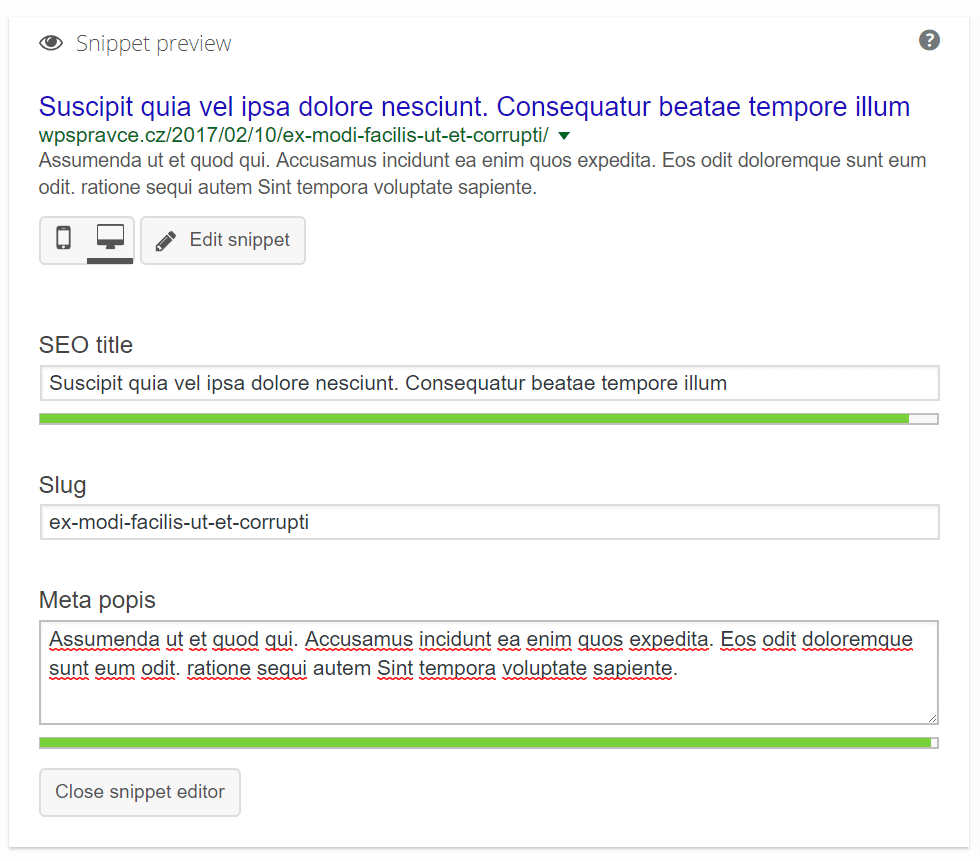
V záložce optimalizace obsahu máte také možnost zadat klíčové slovo příspěvku a pomocí indikátorů pak zajistit, že se bude nacházet na všech důležitých místech. Tuto funkci však nebudu popisovat, protože je pro české prostředí nepoužitelná. Bohužel neumí skloňovat a abyste měli klíčové slovo všude v jednom tvaru je špatně. Osobně tuto funkci na webu vypínám společně s funkcí čitelnosti, která také nic extra nedělá.
Sociální sítě
Na této záložce můžete nastavit specifické informace, které se zobrazí při sdílení příspěvku na sociální síti Facebook nebo Twitter. Jedná se o velice užitečnou funkci, kde si můžete optimalizovat nadpis a popisek příspěvku, aby pěkně vypadal při sdílení a také si můžete nastavit speciální obrázek použitý při sdílení. Ve výchozím nastavení se pak používají klasicky zadané meta informace pro texty a náhledový obrázek pro obrázek sdílení.
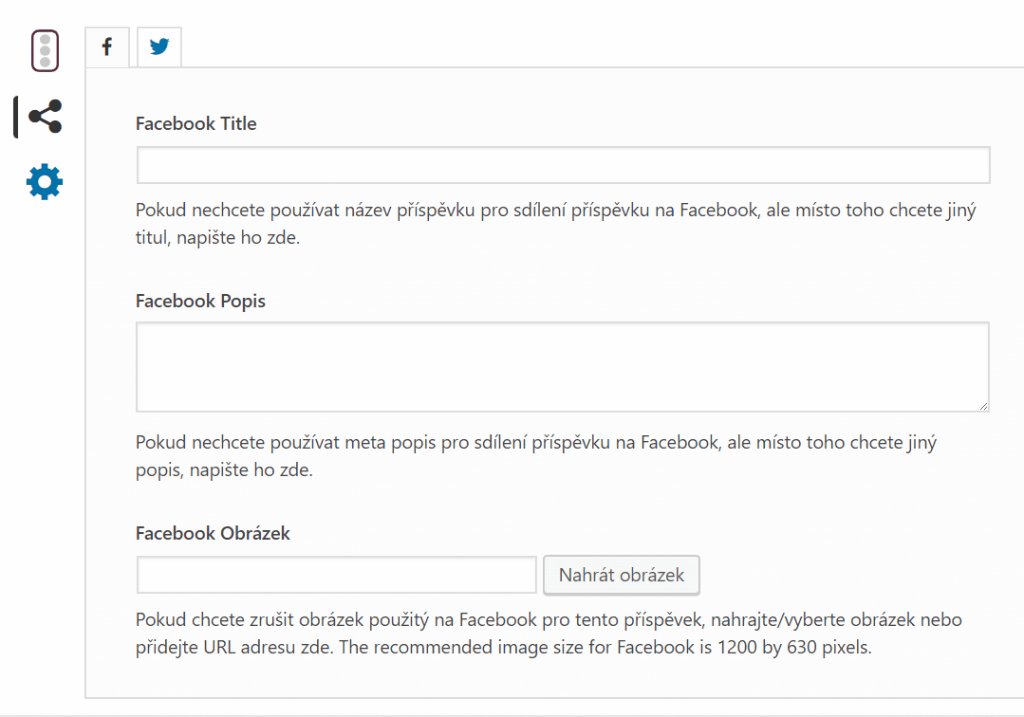
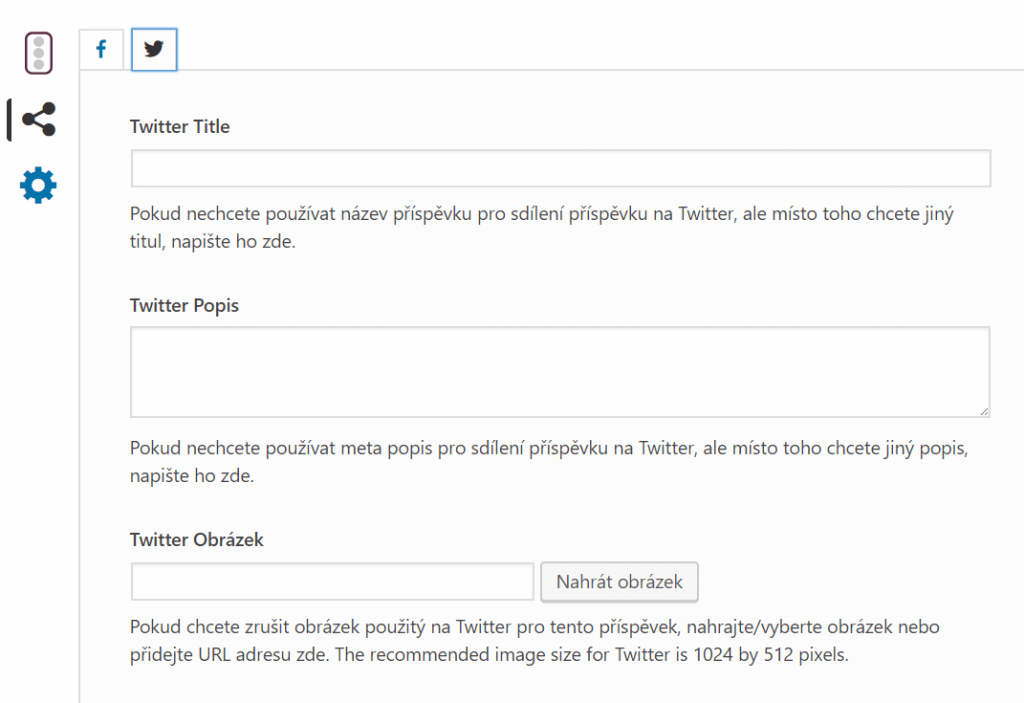
TIP: Pro nahrávání specifických obrázků pro sociální sítě doporučuji dodržovat doporučené rozměry. Pro Facebook 1200x630px a Twitter 1024x512px.
Pokročilé
Nastavení upravujte pouze v případě, že víte, co děláte.
V této sekci můžete ovlivnit globální nastavení pro vyhledávací roboty a specifikovat, co by měli s tímto příspěvkem dělat.
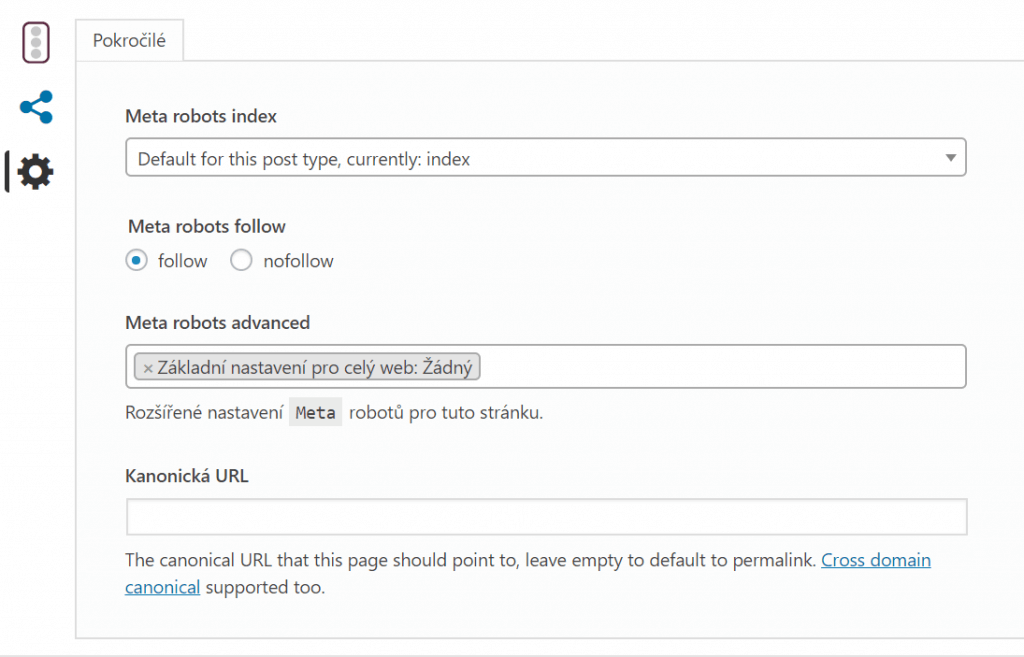
Meta robots index
- index – dovolujete vyhledávačům zpracovat stránku (výchozí nastavení)
- noindex – předáváte informaci, že nechcete, aby se stránka zobrazila ve výsledcích vyhledávání
Meta robots follow
- follow – říkáte vyhledávacím robotům, že mohou sledovat odkazy umístěné na stránce (není podstatné, zda je stránka nastavena na index nebo noindex)
- nofollow – říkáte vyhledávacím robotům, ať nepokračují dál přes žádný odkaz na stránce.
Meta robots advanced
- žádný index obrázku – říkáte, aby neindexovali obrázky v příspěvku (funguje pouze, pokud nevkládáte obrázky z jiných domén)
- nearchivovat – zabraňuje vyhledávači pro zobrazování cachované kopie stránky
- žádný úryvek – zabraňuje využít vyhledávači informace snippetu ve výsledcích vyhledávání a zabraňuje tvorbě cachované stránky
Všechny návody Průvodce Yoast SEO pluginem:
- Průvodce nastavením Yoast SEO: Obecné
- Průvodce nastavením Yoast SEO: Search Appearance
- Průvodce nastavením Yoast SEO: Sociální sítě
- Průvodce nastavením Yoast SEO: XML Sitemap
- Průvodce nastavením Yoast SEO: Nástroje
- Průvodce nastavením Yoast SEO: Vyhledávací konzole
- Průvodce nastavením Yoast SEO: Detail příspěvku a stránky
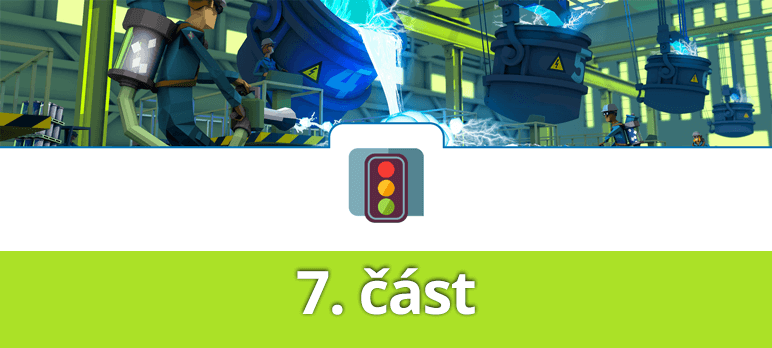



Prosím Tě: dokud nezačnu editovat titulek, je tam název příspěvku nebo stránky | doména.
Jde někde nastavit, aby při editaci titulku tam doména zůstala? (musí se pak u každého titulku doplňovat ručně)
Díky moc
Pěkný článek, Yoast SEO aktivně využívám u všech svých projektů na WP. Z vlastních zkušenosti, pokud nějakým způsobem titulek pozměníš, tak název domény / brand prostě vkládáš ručně – žádnou fintu jsem na to nenašel. Dává to ale i smysl, jelikož by jsi jinak nemusel uhlídat počet znaků v titulku.